行間や段落前後の間隔を変更するには
段落の書式設定
最終更新日時:2023/04/03 17:17:58
テキストの行間隔を制御するには、[ホーム]タブの[段落]グループの [行間]をクリックして、一覧から行間幅を選択します。[行間のオプション]をクリックすることで、段落前後の間隔や、より詳細な行間隔の設定が行えます。
[行間]をクリックして、一覧から行間幅を選択します。[行間のオプション]をクリックすることで、段落前後の間隔や、より詳細な行間隔の設定が行えます。
行間を1.5に設定する
- 行間を設定したい段落を選択します。
- [ホーム]タブの[段落]グループの
 [行間]をクリックします。
[行間]をクリックします。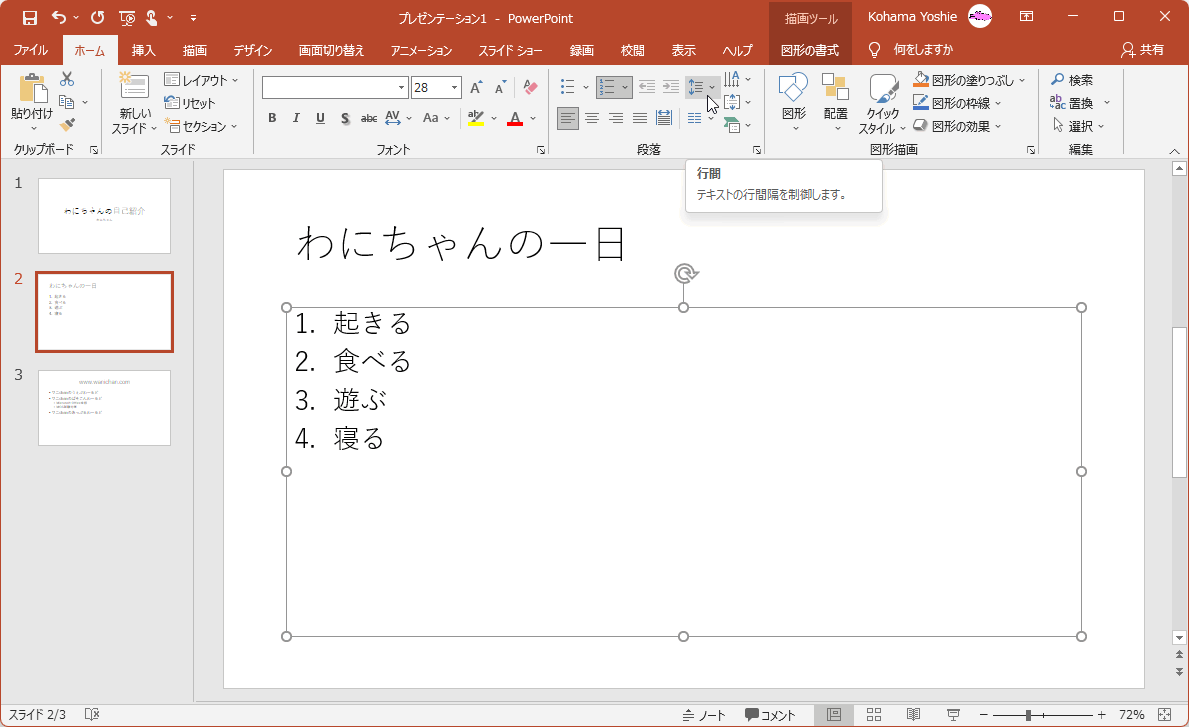
- 一覧から「1.5」を選択します。
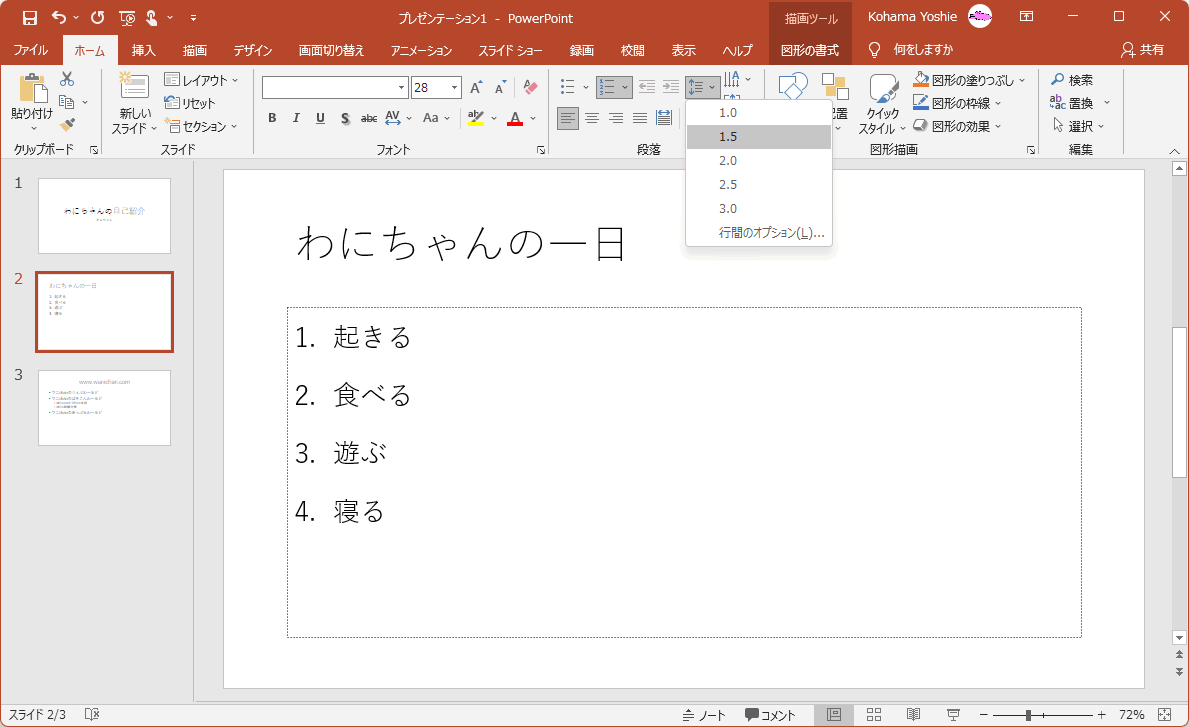
[段落]ダイアログボックスで間隔を調整する
- [ホーム]タブの[段落]グループの
 [行間]をクリックして[行間のオプション]をクリックします。
[行間]をクリックして[行間のオプション]をクリックします。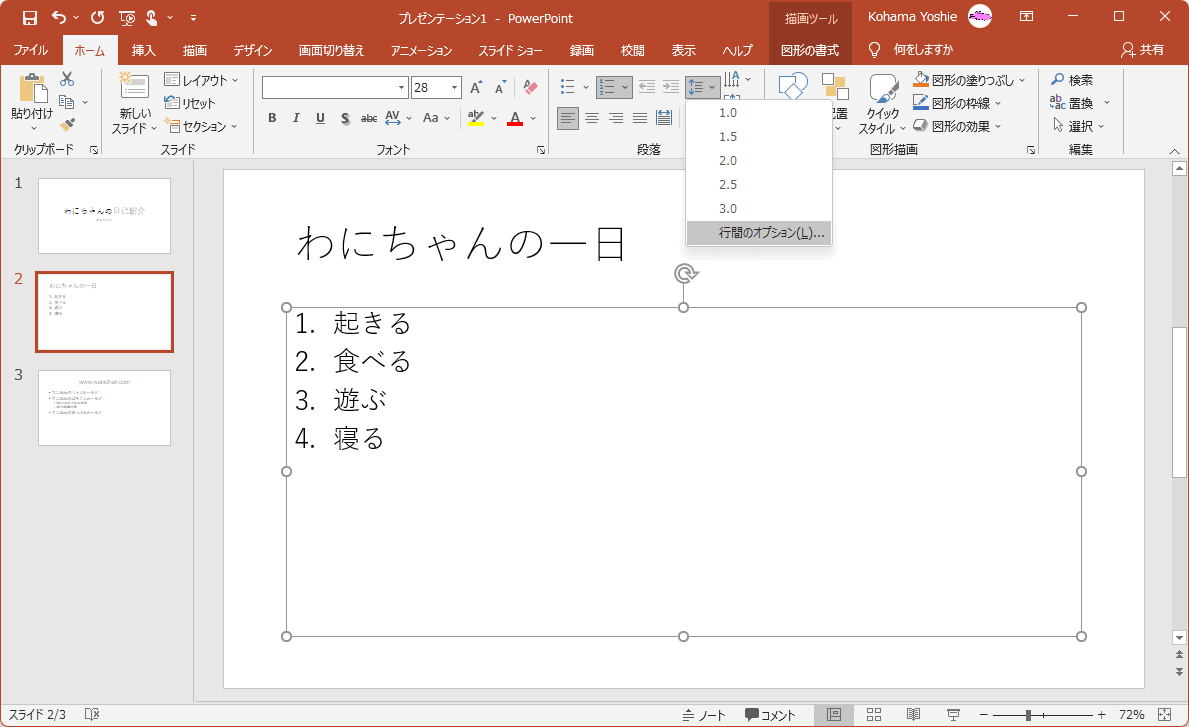
- [段落]ダイアログボックスの[インデントと行間幅]タブが開くので、[行間]の単位と[間隔]を指定します。
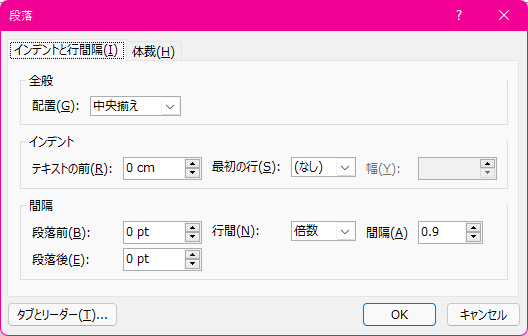
このダイアログボックスでは、次のオプションを使用できます。
- 配置
- テキストの水平方向の配置を変更するには、[配置] ボックスで、[左揃え]、[中央揃え]、[右揃え]、[均等割り付け] のいずれかを選択します。 [両端揃え] を選択すると、単語間の間隔が増加します。これは、段落の最後の行 (通常の単語間隔) を除いて、テキストの行が左右の余白と左右の両方で接します。 均等割り付けは両端揃えに似ていますが、最後の線も左右の余白の両方に触れ、必要に応じて単語と文字の間にスペースが追加されています。
- [インデント]
- インデントを追加したり、テキストの前のインデントの量を変更したりするには、[段落前] ボックスで数値を選択または入力します。 [最初の行]
オプションを使うと、最初の行のみを字下げしたり、ぶら下げインデントを使用したりすることができます。
インデントはcm単位で調整され、整数や 0.64 cm のような小数を指定できます。 - [間隔]
- 段落の前後の行間隔を変更する場合は、[段落前] または [段落後] に値を入力するか、またはその横にある矢印をクリックします。 数値には、整数や 6.5
のような小数を指定できます。
段落内の上と下の間隔を変更するには、[行間] オプションを使用します。単一、 1.5、または2行に設定します。 または、[指定] ボックスに正確なポイント値 (0 ~ 1584) を追加します。 (Point の値が大きくなるほど、間隔は広くなります)。 または、[複数選択] を選び、[指定] ボックスに値を追加します。 (9.99 に等しい、または等しい任意の数の値を使用します。値1は1行になりますが、値3 は 3行間隔になります)。
スポンサーリンク
INDEX
異なるバージョンの記事
コメント
※技術的な質問は、Microsoftコミュニティで聞いてください!

